Comment modifier et réinitialiser le code d'accès Temps d'écran sur iPhone
Temps d'écran est une fonctionnalité précieuse pour contrôler l'utilisation des appareils. De nombreux parents l'installent sur l'iPhone et l'iPad de leurs enfants afin d'éviter toute utilisation abusive. Une fois un appareil iOS verrouillé par Temps d'écran, vous devez le déverrouiller avec votre code, différent de celui de l'écran de verrouillage. Si vous oubliez le code Temps d'écran, vous perdrez l'accès à vos données. Ce guide explique comment procéder. réinitialiser le mot de passe Screen Time.
CONTENU DE LA PAGE :
- Partie 1 : Le moyen le plus simple de réinitialiser le mot de passe de temps d'écran sans perte de données
- Partie 2 : Comment modifier le code d'accès Temps d'écran sur iPhone
- Partie 3 : Comment réinitialiser le code d'accès Temps d'écran après la restauration de l'iPhone
- Partie 4 : Comment modifier le code d'accès à l'écran sur Mac
- Partie 5 : Comment modifier le code d'accès au temps d'écran sur l'appareil de l'enfant
Partie 1 : Le moyen le plus simple de réinitialiser le mot de passe de temps d'écran sans perte de données
Par défaut, vous avez besoin du code actuel ou du mot de passe de votre identifiant Apple pour modifier le code Temps d'écran. Si vous avez oublié le code Temps d'écran et le mot de passe de votre identifiant Apple, Apeaksoft iOS Unlocker C'est la meilleure solution. Elle vous permet de supprimer l'ancien code Temps d'écran et d'en créer un nouveau sans aucune exigence.
Le moyen le plus simple de réinitialiser le mot de passe de temps d'écran sans perte de données
- Supprimez le mot de passe Screen Time en un clic.
- Protégez vos données lors de la réinitialisation du mot de passe Screen Time.
- Offrez des fonctionnalités bonus, comme Suppression de MDM.
- Prend en charge les derniers modèles d'iPhone et d'iPad.
Téléchargement sécurisé
Téléchargement sécurisé

Comment réinitialiser le mot de passe de temps d'écran sans perte de données
Étape 1 : Connectez-vous à votre iPhone
Lancez le meilleur logiciel de déverrouillage de Temps d'écran après l'avoir installé sur votre PC. Il existe une version pour Mac. Choisissez "Temps d'écran". dans l'interface d'accueil. Ensuite, connectez votre iPhone à votre PC avec un câble Lightning.

Étape 2 : Supprimer le mot de passe du temps d'écran
Une fois votre iPhone détecté, cliquez sur le bouton Start .
Si votre iPhone exécute iOS 12 ou une version ultérieure, il vous suffit d'attendre que le logiciel termine la suppression du code d'accès Screen Time.
Si votre iPhone fonctionne sous iOS 11 ou une version antérieure et que la sauvegarde iTunes n'est pas chiffrée, le logiciel commencera à supprimer le code d'accès Temps d'écran actuel. Si la sauvegarde iTunes est chiffrée, vous pouvez également utiliser ce programme pour la supprimer. Mot de passe de sauvegarde iTunes.

Partie 2 : Comment modifier le code d'accès Temps d'écran sur iPhone
Vous pouvez modifier le mot de passe Temps d'écran sur votre iPhone, même si vous l'avez oublié. Cette procédure peut nécessiter le mot de passe de votre identifiant Apple. Cependant, cette opération n'endommagera pas les données présentes sur votre iPhone. De plus, aucun logiciel ni matériel supplémentaire n'est requis.
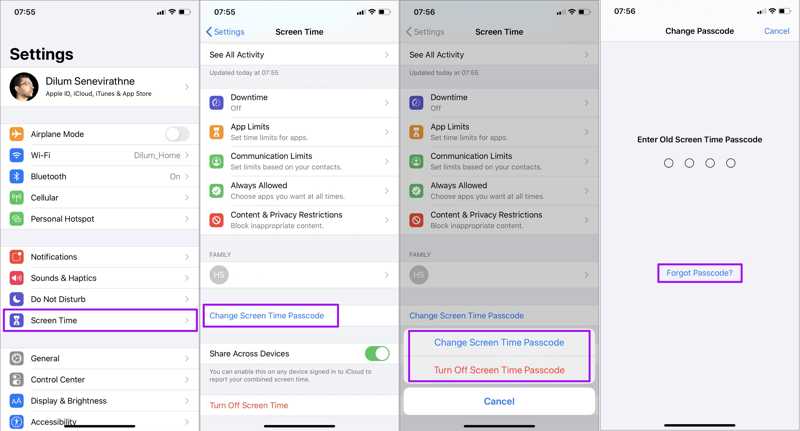
Étape 1 : Ouvrez le Paramètres de votre iPhone.
Étape 2 : Faites défiler et aller à la "Temps d'écran". languette.
Étape 3 : Appuyez sur le Changer le code d'accès au temps d'écran bouton et choisissez Changer le code d'accès au temps d'écran à nouveau dans la boîte de dialogue contextuelle.
Étape 4 : Si vous vous souvenez encore de votre code d’accès Screen Time, saisissez-le et modifiez-le directement.
Si vous ne vous souvenez pas de votre mot de passe, appuyez sur le Mot de passe oublié Bouton. Saisissez l'identifiant Apple et le mot de passe utilisés pour la récupération lors de la configuration. Créez ensuite un nouveau code Temps d'écran et confirmez les modifications.
Partie 3 : Comment réinitialiser le code d'accès Temps d'écran après la restauration de l'iPhone
Si vous saisissez trop de codes Temps d'écran erronés, votre iPhone sera désactivé. Dans ce cas, vous devrez restaurer votre iPhone pour réinitialiser le code Temps d'écran. Cette procédure supprimera toutes les données de votre appareil, y compris le code Temps d'écran actuel. Cette méthode nécessite un ordinateur, la dernière version d'iTunes ou du Finder, et un câble USB.
Étape 1 : Connectez votre iPhone à votre ordinateur avec un câble USB.
Étape 2 : Ouvrez iTunes sur votre PC. Sur macOS Mojave ou une version antérieure, iTunes est toujours disponible. Sur macOS Catalina ou une version ultérieure, ouvrez le Finder.
Étape 3 : Mettez votre iPhone en mode de récupération :
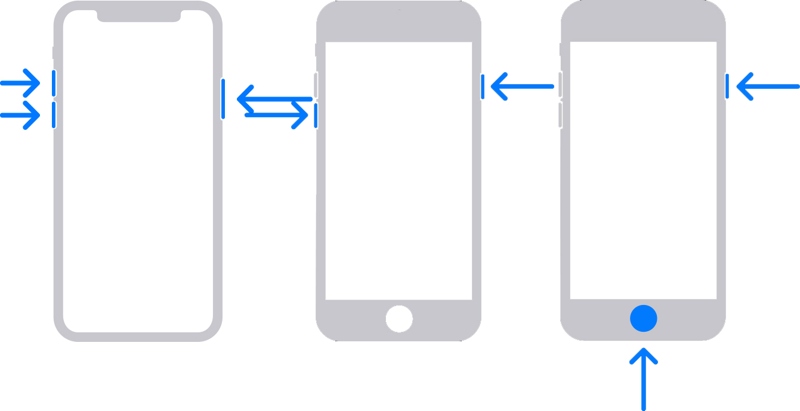
Sur un iPhone 8 ou plus récent, appuyez et relâchez rapidement le Augmenter le volume bouton. Faites la même chose avec le le volume vers le bas bouton. Tenez le Côté jusqu'à ce que l'écran de connexion à l'ordinateur apparaisse.
Sur un iPhone 7/7 Plus, appuyez longuement sur le le volume vers le bas + Côté Appuyez simultanément sur les boutons jusqu'à ce que l'écran de connexion à l'ordinateur apparaisse.
Sur un iPhone 6s ou antérieur, maintenez enfoncé le bouton Accueil + Sommeil / réveil Appuyez simultanément sur les boutons jusqu'à ce que l'écran de connexion à l'ordinateur apparaisse.
Étape 4 : Une fois qu'iTunes ou le Finder détecte votre appareil en mode de récupération, une boîte de dialogue d'alerte s'affiche. Cliquez sur Restaurer et suivez les instructions à l'écran pour restaurer votre appareil.
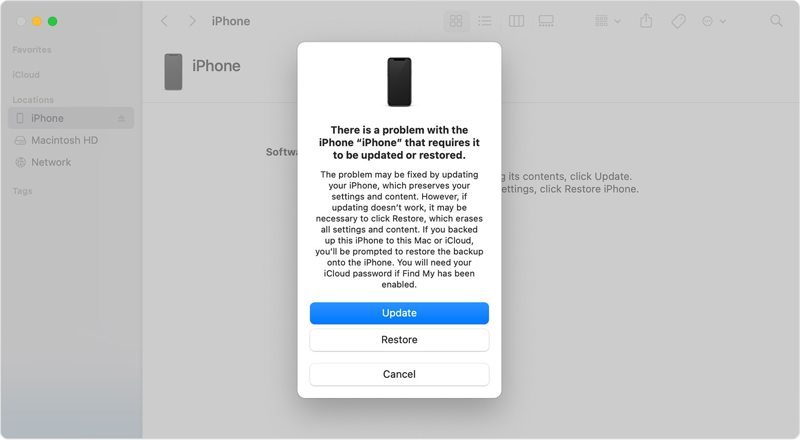
Étape 5 : Lorsque votre iPhone redémarre, configurez-le comme un nouvel appareil ou restaurez une sauvegarde. Ensuite, accédez à Paramètres app, choisissez "Temps d'écran".et appuyez sur le Utiliser le code d'accès à l'écran bouton pour définir un mot de passe pour le temps d'écran.
Partie 4 : Comment modifier le code d'accès à l'écran sur Mac
Si vous utilisez Temps d'écran sur votre MacBook, vous pouvez récupérer et modifier le code d'accès Temps d'écran en cas d'oubli. Sous macOS 10.15.4 ou version ultérieure, suivez les étapes ci-dessous pour terminer la procédure.
Étape 1 : Rendez-vous dans la section Apple menu et choisissez Les paramètres du système or Préférences de système.
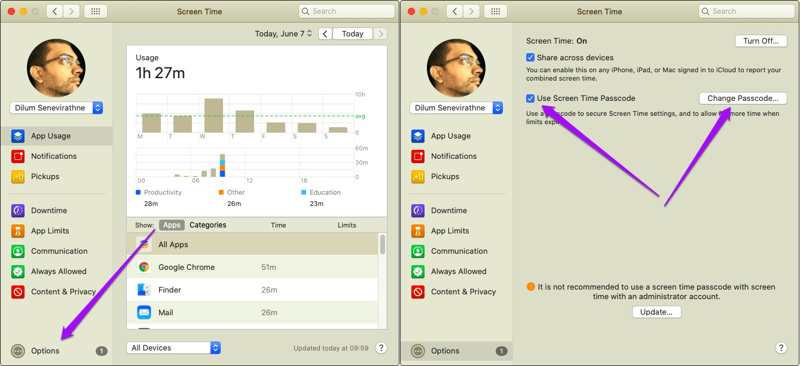
Étape 2 : Cliquez sur "Temps d'écran". option et frapper Options dans le coin inférieur gauche.
Étape 3 : Si vous souhaitez supprimer le code d'accès Temps d'écran, décochez la case à côté de Utiliser le code d'accès à l'écranPour trouver ou modifier votre code d'accès Temps d'écran, cliquez sur le Modifier le code .
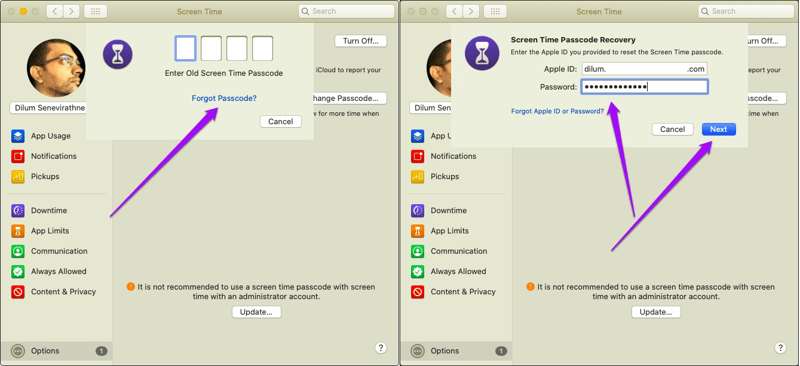
Étape 4 : Ici, vous pouvez saisir l'ancien code d'accès Temps d'écran si vous vous en souvenez encore et en créer un nouveau. Si vous avez oublié le code, cliquez sur le bouton Mot de passe oublié lien.
Conseils: Vous ne verrez pas le lien sur macOS 10.15.3 et versions antérieures.
Étape 5 : Saisissez l'identifiant Apple et le mot de passe associés. Cliquez sur le Suivant pour accéder à l'écran de nouveau code d'accès. Vous pourrez alors définir un nouveau code d'accès, le vérifier et confirmer les modifications.
Partie 5 : Comment modifier le code d'accès au temps d'écran sur l'appareil de l'enfant
Si vous utilisez le Partage familial pour gérer l'appareil de votre enfant, vous pouvez modifier son code d'accès Temps d'écran sur votre iPhone ou votre Mac. Les enfants ne peuvent pas modifier ni réinitialiser le code d'accès Temps d'écran sur leur appareil.
Modifier le code d'accès au temps d'écran sur l'appareil de l'enfant sur iPhone
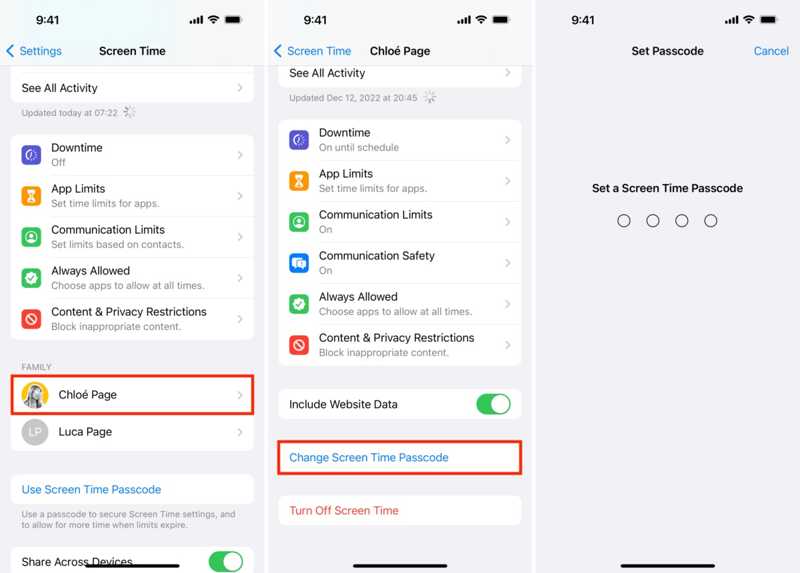
Étape 1 : Ouvrez le Paramètres application sur l'iPhone ou l'iPad de l'organisateur familial.
Étape 2 : Allez dans "Temps d'écran". et choisissez le nom de votre enfant sous le Family .
Étape 3 : Exploiter Changer le code d'accès au temps d'écran et choisissez Changer le code d'accès au temps d'écran sur le pop-up.
Étape 4 : Authentifiez-vous avec Face ID, Touch ID ou le code de votre iPhone. Enfin, définissez un nouveau code Temps d'écran pour l'appareil de votre enfant.
Modifier le code d'accès au temps d'écran sur l'appareil de l'enfant sur Mac

Étape 1 : Si vous utilisez un ordinateur Mac pour gérer l'appareil Apple de votre enfant, accédez à la Apple menu et choisissez le Les paramètres du système or Préférences de système option.
Étape 2 : Choisissez le "Temps d'écran". option sur le panneau ou la barre latérale et choisissez le nom de votre enfant dans la Membre de la famille cap.
Étape 3 : Saisissez votre mot de passe de connexion Mac pour authentifier la propriété et passer à l'écran du nouveau mot de passe.
Étape 4 : Enfin, saisissez un nouveau code d’accès Screen Time, saisissez-le à nouveau et confirmez les modifications.
Conclusion
Ce guide a expliqué comment modifier le code d'accès du temps d'écran Dans différentes situations. Vous pouvez tout d'abord réinitialiser le code d'accès Temps d'écran sur votre appareil Apple, comme un iPhone, un iPad ou un Mac. Vous pouvez également modifier le code d'accès Temps d'écran de votre enfant sur son appareil Apple. Choisissez la méthode appropriée et suivez notre tutoriel. Apeaksoft iOS Unlocker est la meilleure solution pour modifier le code d'accès Temps d'écran sans perte de données. Si vous avez d'autres questions, veuillez les poser ci-dessous.
Articles Relatifs
Le verrouillage à distance sur iOS est un mode ennuyeux. Si vous souhaitez contourner le verrouillage à distance, cet article vous fournira un outil utile. Vous pouvez découvrir comment définir le verrouillage à distance sur iOS.
Si vous n'avez plus accès à votre Mac, ne vous inquiétez pas ! Ce guide vous indique trois méthodes pour déverrouiller un MacBook sans mot de passe ni identifiant Apple.
Vous êtes bloqué sur l'écran de votre iPad et vous ne vous souvenez plus du code d'accès de votre iPad ? Venez apprendre comment déverrouiller un iPad si vous avez oublié le code d'accès ou si vous avez perdu le code de déverrouillage de votre iPad !
Vous avez oublié votre mot de passe Apple ID ? Ne vous inquiétez pas ! Cet article vous montrera en détail comment utiliser iforgot.apple.com pour déverrouiller le mot de passe de votre compte Apple !

